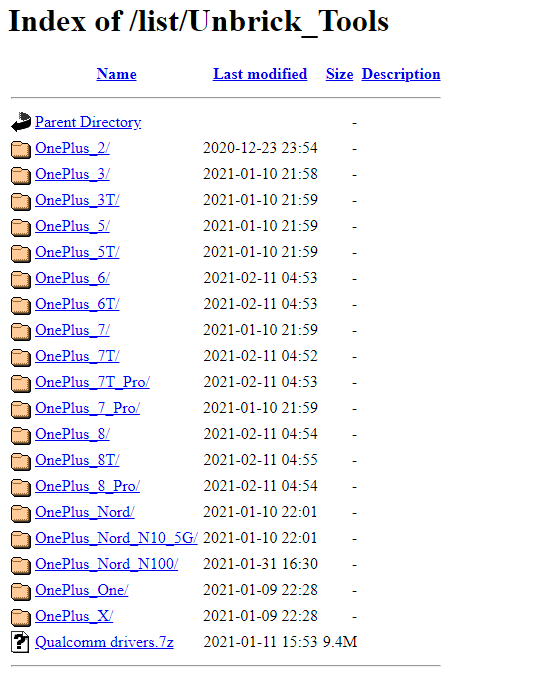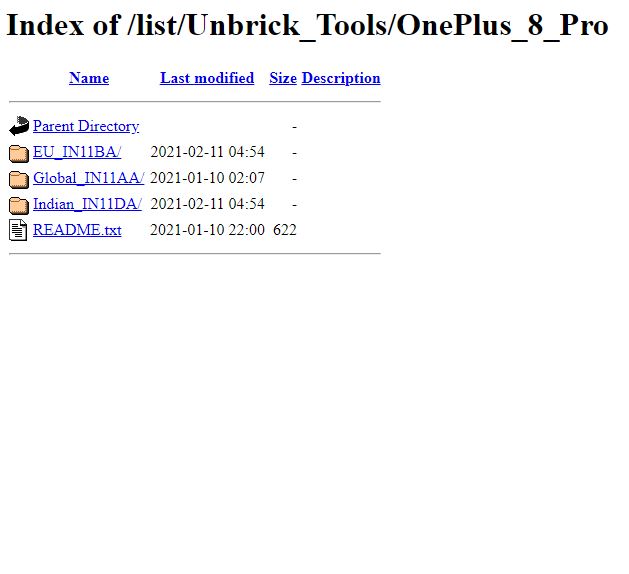- Katılım
- 10 Haz 2014
- Mesajlar
- 4,208
- Tepkime puanı
- 13,496
- Puanları
- 113
- Yaş
- 37
- Konum
- Mars
- Web sitesi
- gsmgezgini.com
Cihazımıza çeşitli işlemler yapıyoruz ve bu işlemlerden sonra bazen cihazımız açılmayabiliyor , bootloop da kalabiliyor veya bazen de bir sürümü beğenmediğimiz için eski sürüme geri dönmek istiyoruz. Samsung’da bu işlemler odin programı ile yapılırken ondan daha da kolay bir program olan MSM Tool ile bunların hepsini gerçekleştirebiliriz. Bu yazımızda OnePlus MSM Tool Kullanımını anlatacağım
DİKKAT !
MSM TOOL KULLANIMI SONRASINDA CİHAZ GERİ DÖNDÜRÜLEMEYECEK ŞEKİLDE SIFIRLANIR , BOOTLOADER KİLİDİ AÇIKSA KAPANIR.
Qualcomm Driver >
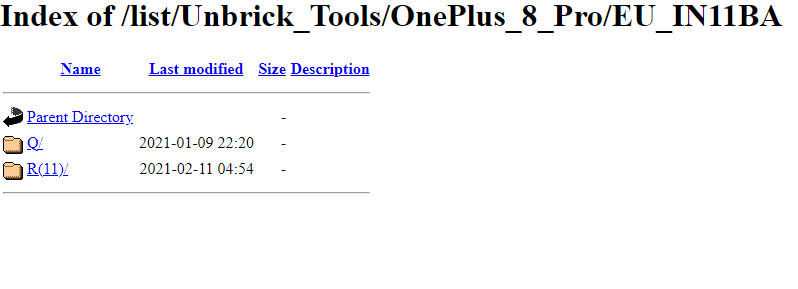
Gelen ekranda cihazınız Android 10 ile çıktıysa isterseniz Android 10’a da düşebilirsiniz ancak ben Android 11 (R) ile devam ediyorum.
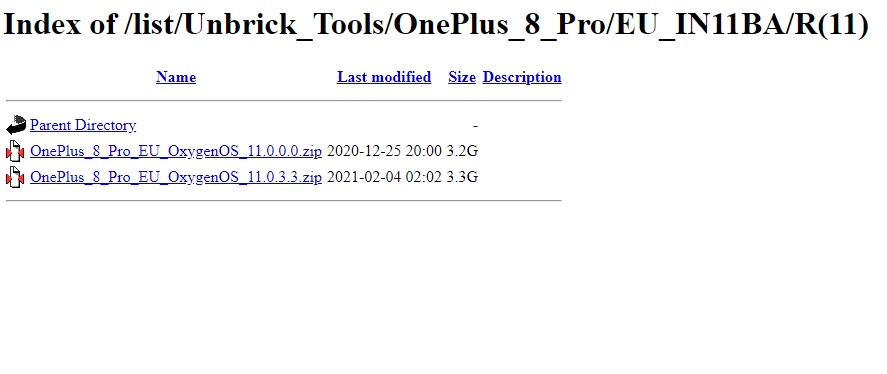
Buradan da indireceğim sürümü seçiyorum. MSM’de her zaman son güncelleme olmaz hemen ondan dolayı önceki sürümleri kullanıp sonra telefon içerisinden de güncelleyebilirsiniz.
Bu işlemleri gerçekleştirdikten sonra cihazımızı EDL Moduna almamız gerekiyor.EDL Moduna girmek için bir çok yol var ancak en basiti telefonunuzu tamamen kapatın ve bu sırada telefon kablo ile bilgisayara bağlı olmasın. Ardından SES KISMA + SES AÇMA tuşlarına basılı tutarken kablo ile telefonu bilgisayara bağlayın. Ekran tamamen siyah olacak ancak EDL Mod açılmış olacaktır.
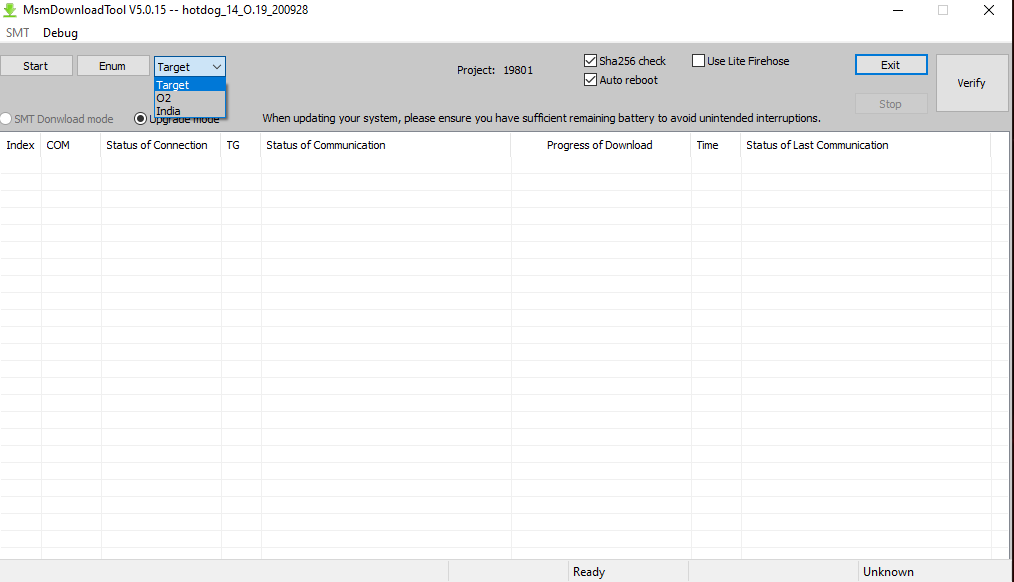
Seçtikten sonra MSM Tool üzerinden Status of Connection yazısının atlında “Connected” yazısını gördükten sonra Start yazısına basıp yaklaşık bi 5-6 dk bekleyiniz.


İkinci resimde gözüktüğü gibi Download Complete yazısını gördükten sonra telefon yeniden başlayacaktır.
MSM ile neler yapabilirsiniz ?
- Custom Rom’dan Stock Rom’a dönüş yapabilirsiniz
- Beta’dan Stabile dönebilirsiniz.
- Root/Rom nedeniyle açılmayan cihazlarınızı açabilirsiniz.
- Bootloader kilidini kapatabilirsiniz.
- Sürüm düşürme işlemi yapılabilir (Örneğin Android 11’den 10’a dönmek gibi)
- Cihazınızı tamamen sıfırlayabilirsiniz.
- Globalden Avrupaya veya Hindistan’dan Global’e tarzı geçişleri yapabilirsiniz
Ziyaretçiler için gizlenmiş link,görmek için
Giriş yap veya üye ol.
alabilirsiniz!DİKKAT !
MSM TOOL KULLANIMI SONRASINDA CİHAZ GERİ DÖNDÜRÜLEMEYECEK ŞEKİLDE SIFIRLANIR , BOOTLOADER KİLİDİ AÇIKSA KAPANIR.
Gereksinimler
MSM Tool >
Ziyaretçiler için gizlenmiş link,görmek için
Giriş yap veya üye ol.
Qualcomm Driver >
Ziyaretçiler için gizlenmiş link,görmek için
Giriş yap veya üye ol.
Adım 1
MSM Tool için verilen linke gidiniz ve cihazınızı seçiniz. Örneğin 8 Pro için aşağıdaki gibi seçebilirsiniz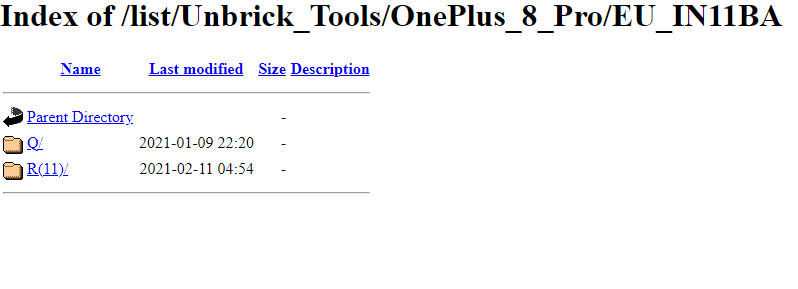
Gelen ekranda cihazınız Android 10 ile çıktıysa isterseniz Android 10’a da düşebilirsiniz ancak ben Android 11 (R) ile devam ediyorum.
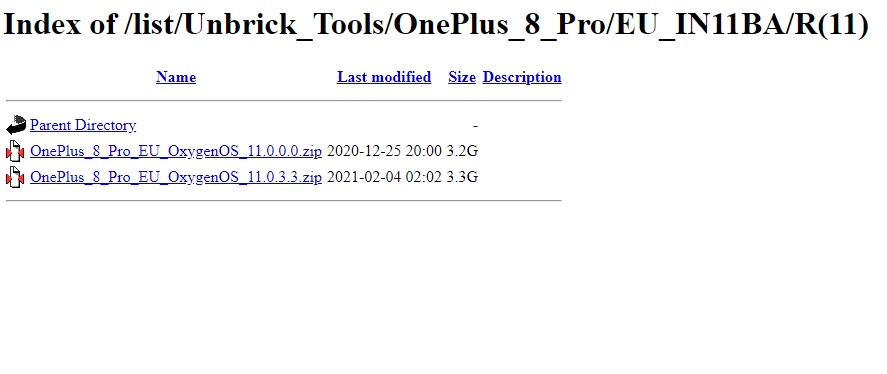
Buradan da indireceğim sürümü seçiyorum. MSM’de her zaman son güncelleme olmaz hemen ondan dolayı önceki sürümleri kullanıp sonra telefon içerisinden de güncelleyebilirsiniz.
Adım 2
MSM Dosyamızı indirdikten sonra onu bir klasöre çıkaralım. Ayrıca gereksinimler listemizden Qualcomm Driverlarını da yükleyelim.Bu işlemleri gerçekleştirdikten sonra cihazımızı EDL Moduna almamız gerekiyor.EDL Moduna girmek için bir çok yol var ancak en basiti telefonunuzu tamamen kapatın ve bu sırada telefon kablo ile bilgisayara bağlı olmasın. Ardından SES KISMA + SES AÇMA tuşlarına basılı tutarken kablo ile telefonu bilgisayara bağlayın. Ekran tamamen siyah olacak ancak EDL Mod açılmış olacaktır.
Adım 3
Edl modu açtık , MSM’yi indirdik. Ardından MSM programını çalıştırınız. Çalıştırdıktan sonra MSM’de Target butonuna basıp Hindistan için India veya Global içinse O2 seçin. EU üzerinden indirdiyseniz EU’yu seçin.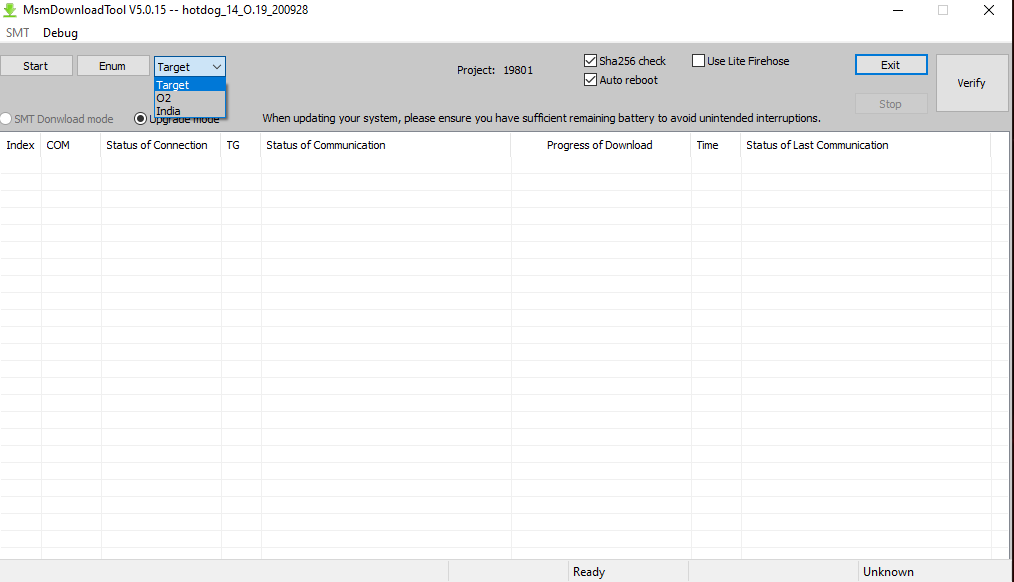
Seçtikten sonra MSM Tool üzerinden Status of Connection yazısının atlında “Connected” yazısını gördükten sonra Start yazısına basıp yaklaşık bi 5-6 dk bekleyiniz.


İkinci resimde gözüktüğü gibi Download Complete yazısını gördükten sonra telefon yeniden başlayacaktır.
- Haber Kaynağı
- https://oneplusturkey.club/msm-tool/


![oneplus_msm_tool_kullanımı[gsmgezgini.com].jpg oneplus_msm_tool_kullanımı[gsmgezgini.com].jpg](https://gsmgezgini.com/data/attachments/0/899-53e8bdee4674226d8c68167ff48411b6.jpg)